电脑改密码在哪里设置win10 win10电脑系统密码怎么修改
更新时间:2023-10-25 10:33:34作者:runxin
相信很多用户在入手新win10电脑之后,也都会通过设置开机登录密码来进行保护隐私安全,同时为了提高win10系统开机密码的安全性,因此用户也会每隔一段时间就对电脑登录密码进行修改,那么win10电脑改密码在哪里设置呢?接下来小编就给大家讲解一下win10电脑系统密码怎么修改,一起来了解下吧。
具体方法如下:
1、在系统桌面上打开“开始”,点击“设置”,进入Window设置界面;
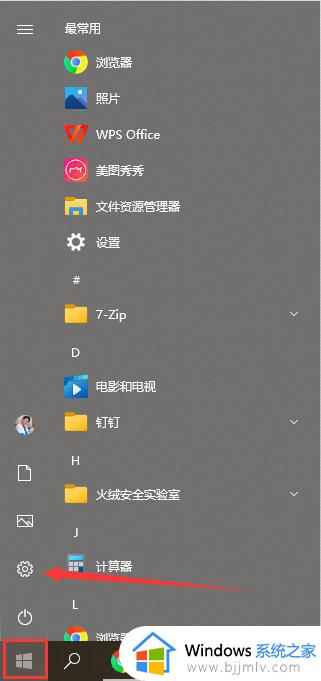
2、在打开的界面,点击“帐户”;
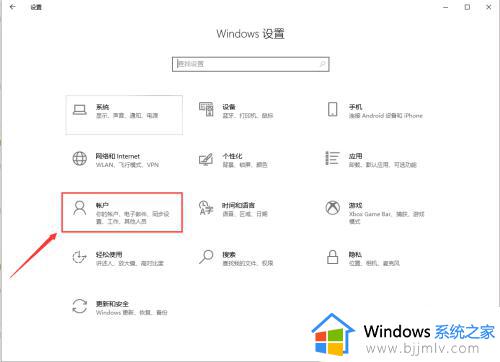
3、在跳转的界面左侧菜单栏,选择“登录选项”,找到并单击“密码”,选择“更改”;
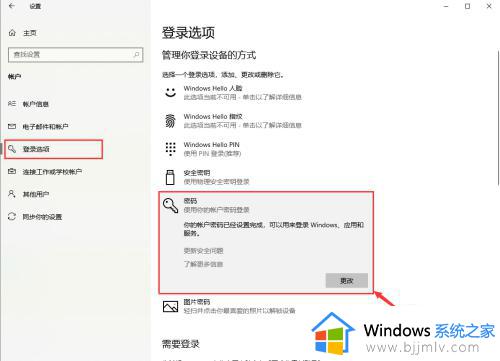
4、在弹出的窗口,填写电脑现在的开机密码,点击“下一页”;
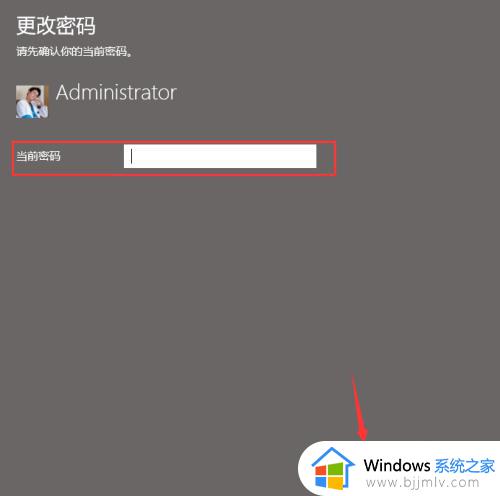
5、设置新的密码,点击“下一页”即可。
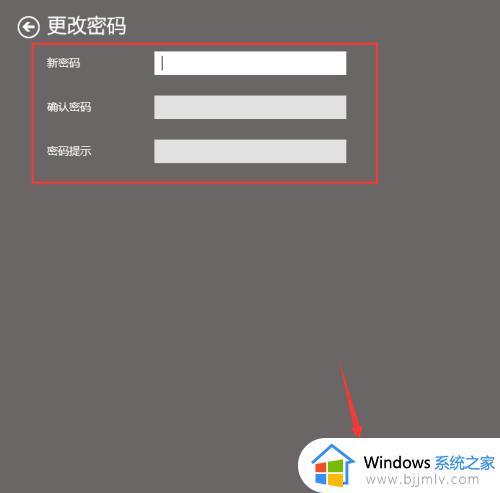
以上就是小编给大家介绍的win10电脑系统密码怎么修改所有内容了,还有不清楚的用户就可以参考一下小编的步骤进行操作,希望本文能够对大家有所帮助。
电脑改密码在哪里设置win10 win10电脑系统密码怎么修改相关教程
- win10密码修改在哪里设置 win10电脑系统密码怎么修改
- win10修改开机密码如何操作 win10电脑开机密码在哪里修改
- 修改开机密码win10设置方法 win10修改开机密码在哪里设置
- win10电脑密码怎么改 win10系统怎么修改电脑密码
- win10系统如何修改开机密码 win10修改开机密码怎么设置
- win10怎么修改电脑的开机密码 win10电脑修改开机密码步骤
- win10电脑密码在哪设置 win10系统如何设置密码
- win10电脑密码设置在哪里 新win10电脑密码设置教程
- win10开机密码怎么修改 win10在哪里更改开机密码
- win10更改登录密码设置方法 win10怎么更改电脑密码设置
- win10如何看是否激活成功?怎么看win10是否激活状态
- win10怎么调语言设置 win10语言设置教程
- win10如何开启数据执行保护模式 win10怎么打开数据执行保护功能
- windows10怎么改文件属性 win10如何修改文件属性
- win10网络适配器驱动未检测到怎么办 win10未检测网络适配器的驱动程序处理方法
- win10的快速启动关闭设置方法 win10系统的快速启动怎么关闭
win10系统教程推荐
- 1 windows10怎么改名字 如何更改Windows10用户名
- 2 win10如何扩大c盘容量 win10怎么扩大c盘空间
- 3 windows10怎么改壁纸 更改win10桌面背景的步骤
- 4 win10显示扬声器未接入设备怎么办 win10电脑显示扬声器未接入处理方法
- 5 win10新建文件夹不见了怎么办 win10系统新建文件夹没有处理方法
- 6 windows10怎么不让电脑锁屏 win10系统如何彻底关掉自动锁屏
- 7 win10无线投屏搜索不到电视怎么办 win10无线投屏搜索不到电视如何处理
- 8 win10怎么备份磁盘的所有东西?win10如何备份磁盘文件数据
- 9 win10怎么把麦克风声音调大 win10如何把麦克风音量调大
- 10 win10看硬盘信息怎么查询 win10在哪里看硬盘信息
win10系统推荐